Как убрать человека из привата в майнкрафт
Как в Майнкрафте удалить друга из привата дома и территории?
В данной статье рассматриваются некоторые проблемы и тонкости, с которыми сталкиваются люди, играющие в Minecraft. В частности, рассказывается, как можно закрыть приват для других игроков и даже друзей.
Заблокировать пользователя в регионе игрового мира иногда бывает попросту необходимо. Причин этому может быть много, начиная от смены правил и заканчивая сугубо неадекватным поведением игрока. Перед рассмотрением того, как удалить друга из привата в Майнкрафте для дома и территории, давайте ознакомимся с содержанием данной статьи.
- Как убрать товарища из членов или совладельцев территории.
- Отключение привата.
- Нюансы и некоторые особенности привата.
- Почему важно освобождать территорию после ухода?
- Команды.
- Наглядное видео.
Людям хочется использовать творческую энергию. Часть из них делает попытки реализоваться с помощью компьютера. Изучать новые миры интереснее вместе с друзьями – и веселее, и производительность прокачки выше. Спустя несколько часов освоения Майнкрафта некоторые начинают искать информацию о том, как удалить союзника из своей зоны влияния. Часть пользователей становится неадекватной. И реальная дружба здесь не имеет значения. Они могут разрушить все, что попадется, под влиянием плохого настроения, а также отдавать или блокировать права в регионе.
Как убрать человека из привата в Майнкрафт?
Желаете поставить друга на место? Открываем чат, пишем:
/region removemember имя_области никнейм_игрокаЧтобы удалить пользователя с полными правами в регионе, измените слово на removeowner. Остальная процедура остается без изменений. Отключение привата - одноразовый процесс: не заносит человека в черные списки, не накладывает бан, не снижает его привилегии. Только исключает права в отдельно взятом округе.
Если в будущем вы передумаете, сотоварища доступно вновь включить в зону, с помощью простой команды за пару секунд. Можно так и объяснить это другу, с которым не хочется портить отношения из-за его неадекватной деятельности.
Как выключить приват?
Стереть саму территорию (убрать ваши права на владение ею) также не составит особого труда. В начале нужно печатать слеш и пару букв - rg. Выглядеть должно следующим образом:
/rg название_командыПара самых используемых директив, помогающих вам получить основные знания:
Они полезны в случаях, когда не помните, какое имя носит ваша зона, либо забыли, каких участников, с какими привилегиями в нее добавили. Внимательно смотрите на имя области: если вы опечатаетесь или ошибетесь при написании, можете получить проблемы с удалением. Каждые 9 из 10 проваленных случаев стереть приват, основаны на неверном имени зоны.
Сама операция по удалению проста. Существует два вида директивы:
Не имеет значения, которую из команд вы будете исполнять. Если, вдруг, первая оказалась неудачна по каким-то причинам, берите в работу вторую. Сложности вероятны и в сокращении прописанного слова region (rg). В том случае, если повторяются неудачные заходы, а приват без изменений, вам следует напечатать все слово целиком, а не только пару букв.
Когда вышесказанное не помогает, то лучше переустановить игру, или можно написать администрации сервера. Но бывает и так, что администраторы заняты, а инсталляция заново не дает гарантий корректной работы игры. Некоторые пользователи могут просто бросить все как есть, что не рекомендуется по ряду причин.
Функции и особенности привата
Что же такое приват? В занятую зону условного мира имеют доступ некоторые игроки. Доступ можно заблокировать или ограничить, забронировав участок под свои нужды. Ранее, чем появился тренд на гриферство, это не несло никакого смысла. Однако пользователей с каждым годом становится все больше: попадаются среди них и те, кто испытывает удовлетворение от разрушения построек, кропотливо созданных другими участниками.
А некоторые игроки хотят получать моментальную и легкую наживу. Для чего тратить усилия и время, когда так легко отыскать кандидата, у которого просто надо отобрать все, без последствий.
Существует способ значительно облегчить Minecraft с помощью операции, защищающей от действий неадекватных участников. Прежде всего, следует прописать команду /region, далее claim и имя местности. Название вам надо придумать: оно должно быть уникальным. Перед этим выделяем тот район, который вы планируете добавить в приват. Фактически, это ровный куб геометрической формы. Выбираем пару точек, которые станут диагонально верхними углами выбранного куба. Если вы были на уроках по геометрии, то легко сможете себе представить, как это должно выглядеть.
Освобождение территории
Многие пользователи спрашивают о том, для чего нужно удалять свою область? Потому что спустя некоторое время после начала игры основная масса пользователей, изучив все, что можно в избранной зоне, утрачивает заинтересованность, и они желают двигаться дальше в новые районы. Часть из них даже уходят на другой сервер. Геймеры оставляют все, что построили в своем регионе, сделав невозможным посещение этого игрового пространства оставшимся участникам.
Это может быть допустимо, когда вы создаете склад или в будущем вновь вернетесь в район. Также возможно, если планируете его передать другому человеку. А когда результат ваших трудов вам уже не нужен, и вы не даете остальным использовать оставшееся место, это плохо. Пространство, разумеется, имеет много свободных зон, но оставляя после своей игры с десяток подобных приватных территорий, вы просто-напросто замусорите карту.
Предположим, что подобное сделали не только вы, и пользователей игры, оставивших ненужные регионы, около ста человек. На сервере повсюду стоят брошенные замки, домики и хозяйства, в которые нельзя внести никаких изменений. Игра становится статична и скучна. Игроки уходят, и сервер умирает. Поэтому отнеситесь внимательно и убирайте мусор за собой.
Команды
Итак, теперь мы знаем, как стереть друга из привата. Вы ознакомились с директивой, показывающей данные в конкретно взятом районе. Теперь запишем перечень команд для управления зоны, чтобы ничего не перепутать.
- /region remove название региона
- /region delete название региона
- /region removemember название региона ник персонажа
- /region removeowner название региона ник персонажа
- /region info
- /region list
Дополнительный совет для начинающих игроков! Данный перечень директив, выписываем на стикер, и приклеиваем поблизости с экраном. Когда вы хорошо запомните написание и значение команд, бумажку можно будет убрать. А до того времени пусть висит: они понадобятся в нужный момент, когда кто-то хочет занять интересующий вас район или уже начал крушить вашу территорию. Не впадайте в панику, просто следуйте командам написанным на бумаге.
Заключение
Далее вы можете посмотреть обучающее видео, в котором описывается, как убрать друга из привата региона. Будем рады, если помогли вам. Оцените статью и пишите комментарии, а также поделитесь советами с друзьями. Спасибо!
Мы ждём Ваши комментарии, смело пишите!
Подробно как добавить друга в приват в Майнкрафт
В игре «Майнкрафт» очень много самых разнообразных развлечений. Например, вы можете построить большой дом и украсить его так, как вам хочется. Однако после того, как вы построили дом, вы должны защитить его, потому что недобросовестные игроки могут навредить вашему зданию.
Работа в команде
Безопасность в игре называется «приват». Об этом знают многие пользователи. Но если возникает вопрос, как добавить в приват в Майнкрафт друзей и близких, начинаются сложности, так как не всем приходилось сталкиваться с таким делом.Наверняка вы знаете, что игра многопользовательская, и соответственно любой желающий может дать друзьям все необходимые права. Естественно, если вы добавите в приват несколько друзей, процесс станет намного интереснее. Кроме того, вы можете нанести больший урон своим противникам, желающим войти в ваш домен.Итак, перейдем к решению вопроса, как добавить друга в приват в Майнкрафт. Как правило, в игре очень много самых разнообразных команд, которые в целом связаны с этой функцией, и сегодня мы решили поговорить о них.
Empowerment
Используя код «/ region addowner [Nameregion] [Player name]», вы сможете добавить одного нового пользователя, а точнее вашего друга в регион. Помните, что указанный друг будет иметь те же права, что и вы, и соответственно он сможет вносить любые изменения в ваши постройки и т. д. Также есть команда "/ region addmember [Название региона] [Имя игрока]", с помощью которой вы можете добавить нового жителя к одному ваших мест. Также функция позволяет добавлять сразу несколько игроков, для этого достаточно будет ввести их никнеймы через запятую.
Послесловие
Как вы видите вопрос, как добавить друга в майнкрафт, несложный. Самое главное, что вы должны правильно указать команды, регионы, а также логины ваших друзей, тогда проблем возникнуть не должно.Конечно, если вопрос, как добавить друга в приват в Майнкрафт, остался для вас нерешенным, то вы можете использовать другие, более простые коды. Все команды активируются через чат в игре, это может понять любой желающий.Это все советы, которыми мы хотели поделиться в этом материале. Берегите свое имущество от воров, ведь они стали настоящей проблемой для этой виртуальной реальности!
.Как использовать команду Deop в Minecraft
В этом руководстве Minecraft объясняется, как использовать команду / deop со снимками экрана и пошаговыми инструкциями.
Команда / deop используется для снятия статуса оператора с игрока. После удаления статуса оператора игрок больше не сможет запускать игровые команды, такие как изменение режима игры, времени, погоды и т. Д. (См. Также команду / op).
Давайте рассмотрим, как использовать эту игровую команду.
Поддерживаемые платформы
Команда / deop доступна в следующих версиях Minecraft:
* Версия, в которой он был добавлен или удален, если применимо.
ПРИМЕЧАНИЕ. Pocket Edition (PE), Xbox One, PS4, Nintendo Switch и Windows 10 Edition теперь называются Bedrock Edition. Мы продолжим показывать их индивидуально для истории версий.
Требования
Чтобы запускать серверные команды, такие как / deop, вы должны сначала создать многопользовательский сервер в Minecraft и быть оператором этого сервера.
Deop Command
- Ява
- PE
- Xbox
- PS
- Нинтендо
- Win10
- Edu
Команда Deop в Minecraft Java Edition (ПК / Mac)
В Minecraft Java Edition (ПК / Mac) синтаксис для удаления статуса оператора из плеера:
/ deop <игрок>
Определения
- player - имя игрока, чей статус оператора будет отменен на сервере Minecraft.
СОВЕТ: Игрок не должен быть онлайн, когда вы удаляете его статус оператора с помощью команды / deop в качестве серверной команды в Minecraft Java Edition (ПК / Mac).
Команда Deop в Minecraft Pocket Edition (PE)
В Minecraft Pocket Edition (PE) синтаксис для удаления статуса оператора из плеера:
/ deop <игрок>
Определения
- player - это имя игрока (или целевого селектора), статус оператора которого будет отменен в текущем мире Minecraft.
СОВЕТ: Игрок должен быть присоединен к миру Minecraft, когда вы удаляете его статус оператора с помощью команды / deop в Minecraft PE.
Deop Command в Minecraft Xbox One Edition
В Minecraft Xbox One Edition синтаксис для удаления статуса оператора у игрока:
/ deop <игрок>
Определения
- player - это имя игрока (или целевого селектора), статус оператора которого будет отменен в текущем мире Minecraft.
СОВЕТ: Игрок должен быть присоединен к миру Minecraft, когда вы удаляете его статус оператора с помощью команды / deop в Minecraft Xbox One Edition.
Deop Command в Minecraft PS4 Edition
В Minecraft PS4 Edition синтаксис для удаления статуса оператора с плеера:
/ deop <игрок>
Определения
- player - это имя игрока (или целевого селектора), статус оператора которого будет отменен в текущем мире Minecraft.
СОВЕТ: Игрок должен быть присоединен к миру Minecraft, когда вы удаляете его статус оператора с помощью команды / deop в Minecraft PS4 Edition.
Команда Deop в Minecraft Nintendo Switch Edition
В Minecraft Nintendo Switch Edition синтаксис для удаления статуса оператора с игрока:
/ deop <игрок>
Определения
- player - это имя игрока (или целевого селектора), статус оператора которого будет отменен в текущем мире Minecraft.
СОВЕТ: Игрок должен быть присоединен к миру Minecraft, если вы удалите его статус оператора с помощью команды / deop в Minecraft Nintendo Switch Edition.
Команда Deop в Minecraft Windows 10 Edition
В Minecraft Windows 10 Edition синтаксис для удаления статуса оператора с плеера:
/ deop <игрок>
Определения
- player - это имя игрока (или целевого селектора), статус оператора которого будет отменен в текущем мире Minecraft.
СОВЕТ: Игрок должен быть присоединен к миру Minecraft, когда вы удаляете его статус оператора с помощью команды / deop в Minecraft Windows 10 Edition.
Команда Deop в Minecraft Education Edition
В Minecraft Education Edition синтаксис для удаления статуса оператора с игрока:
/ deop <игрок>
Определения
- player - это имя игрока (или целевого селектора), статус оператора которого будет отменен в текущем мире Minecraft.
СОВЕТ: Игрок должен быть присоединен к миру Minecraft, когда вы удаляете его статус оператора с помощью команды / deop в Minecraft Education Edition.
Примеры
- Ява
- PE
- Xbox
- PS
- Нинтендо
- Win10
- Edu
Пример в Java Edition (ПК / Mac)
Чтобы удалить статус оператора у игрока с именем DigMinecraft в Minecraft Java Edition (ПК / Mac):
/ deop DigMinecraft
Чтобы удалить статус оператора у игрока Axe2Grind:
/ deop Axe2Grind
Пример в Pocket Edition (PE)
Чтобы удалить статус оператора у игрока Axe2Grind в Minecraft PE:
/ deop Axe2Grind
Для снятия статуса оператора со всех игроков (кроме хоста):
/ deop @a
Пример в Xbox One Edition
Чтобы удалить статус оператора у игрока с именем DigMinecraft в Minecraft Xbox One Edition:
/ deop DigMinecraft
Для снятия статуса оператора со всех игроков (кроме хоста):
/ deop @a
Пример для PS4 Edition
Чтобы удалить статус оператора у игрока Axe2Grind в Minecraft PS4 Edition:
/ deop Axe2Grind
Для снятия статуса оператора со всех игроков (кроме хоста):
/ deop @a
Пример в Nintendo Switch Edition
Чтобы удалить статус оператора у игрока с именем TheEarthMover в Minecraft Nintendo Switch Edition:
/ deop TheEarthMover
Для снятия статуса оператора со всех игроков (кроме хоста):
/ deop @a
Пример в Windows 10 Edition
Чтобы удалить статус оператора у игрока с именем TheExcavator в Minecraft Windows 10 Edition:
/ deop Экскаватор
Для снятия статуса оператора со случайного игрока:
/ deop @r
Пример в версии для учебных заведений
Чтобы удалить статус оператора у игрока с именем TheEarthMover в Minecraft Education Edition:
/ deop TheEarthMover
Для снятия статуса оператора со случайного игрока:
/ deop @r
Как ввести команду
1.Откройте консоль сервера или окно чата
Чтобы запустить этот тип команды, вы должны открыть консоль сервера или окно чата, в зависимости от вашей версии Minecraft:
- Для Java Edition (ПК / Mac) откройте консоль сервера. Используйте командную строку в Windows или терминал на Mac.
- Для Pocket Edition (PE) нажмите кнопку чата в верхней части экрана.
- Для Xbox One нажмите D-Pad (справа) на контроллере.
- Для Nintendo Switch нажмите кнопку со стрелкой вправо на контроллере.
- В Windows 10 Edition нажмите клавишу T , чтобы открыть окно чата.
- Для Education Edition нажмите клавишу T , чтобы открыть окно чата.
2. Введите команду
В этом примере мы удалим статус оператора у игрока с именем DigMinecraft в Minecraft Java Edition с помощью следующей команды:
/ deop DigMinecraft
В этом руководстве мы ввели команду в Java Edition как команду сервера (см. Ниже).В других версиях Minecraft вы можете ввести команду в окне чата:
Вы должны увидеть сообщение «De-opped DigMinecraft», указывающее на то, что у игрока по имени DigMinecraft был удален статус оператора. "Деоппированный" игрок больше не сможет запускать игровые команды на этом сервере Minecraft.
СОВЕТ: Используйте команду / op, чтобы присвоить игроку статус оператора.Поздравляем, вы только что научились использовать команду / deop в Minecraft!
Другие серверные команды
Вот некоторые другие серверные команды, которые вы можете использовать в Minecraft:
Другие игровые команды
Вы можете использовать другие команды и читы в Minecraft, например:
.Как добавить приват в Майнкрафт?
В игре Minecraft есть возможность создать собственную частную территорию. При этом открываются дополнительные функции по управлению этой территорией. В частности, у игроков часто возникает вопрос: как добавить приват в Майнкрафт?
Собственная собственность
Под частной территорией понимается защита определенного круга блоков (например, ценного здания или вашего дома) от разрушения, а также любого другого воздействия со стороны других игроков.Вы можете составить список доступных действий как для каждого игрока, так и для группы пользователей. Добавление друзей в друзья может дать им возможность разбивать или строить блоки в зоне частной территории.
Сделать приватным на этом сервере вы можете освободить от других пользователей территорию, то есть занять территорию, которая уже была приватизирована другим игроком, не может. Перед тем, как добавить приват в Майнкрафт, вы должны сначала сделать территорию своей собственностью. Порядок действий следующий:
- Найдите незанятую область, 20 кубиков отделены от зоны возрождения (эта зона не доступна для приватизации из соображений безопасности).
- Вы можете создать частную территорию для ремесел (игровая валюта) по цене 0,05 ремесла за блок (общая цена будет = площадь выбранной территории x 0,05 ремесла).
- Все пользователи этого сервера могут приватизировать одну зону макс. площадь 100 на 100 на 64 блока.
Несмотря на все преимущества такого единого управления в игре Майнкрафт, добавление друга в приват зачастую просто необходимо. Например, с целью оказания им помощи в строительстве.
Особый доступ
Чтобы настроить список доступных действий для разных игроков на вашей территории, существует специальный набор команд, перечисленных ниже:
- Флаг доступности для определенного игрока / набора ресурсов.
- Флаг доступности для группы res gset [GroupName].
- Добавить или снять защиту с тех же блоков res lset.
- Информация о текущих настройках / res lset info.
- Установить или сбросить настройки для всех частных / разрешенных настроек.
Пригласить друзей
А теперь подробнее о том, как в игре майнкрафт добавить в приват друга на своей территории. Следующие команды могут быть реализованы с помощью:
- Добавить друга в приват с возможностью что-то построить: / res pset moy_privat nick_druga build true.
- Дайте другу доступ к сундукам: / res pset moy_privat nick_druga container true.
- Мы можем запретить всем пользователям (кроме себя) нажимать кнопки или рычаги в приватном режиме: / res gset moy_privat По умолчанию используется false.
- Отключить приватную зону pvp внутри приватной: / res set moy_privat pvp false.
Теперь вы знаете, как добавить в приват в Minecraft вашего друга и дать ему дополнительные возможности. Собственная частная территория сохранит в первозданном виде особо важные постройки. А присутствие друзей даст возможность развиваться и строиться намного быстрее.
.Как изменить вид камеры в Minecraft
В этом уроке Minecraft объясняется, как изменить угол обзора камеры между видом от первого и третьего лица во время игры.
Когда вы создаете новый мир в Майнкрафте, вы начинаете вид от первого лица. Однако вы можете переключиться в режим от третьего лица и увидеть свое тело в игре спереди или сзади.
Просмотров в Minecraft
Это три разных вида в Minecraft.Давайте исследуем каждую из них.
1. Вид от первого лица
При виде от первого лица вы видите игру с точки зрения игрока. Единственная часть игрока, которую вы видите, - это правая рука игрока или предмет, который игрок держит.
2. Вид сзади от третьего лица
С видом сзади от третьего лица вы видите игру, как если бы вы стояли позади игрока. Вы увидите тело игрока сзади.
3. Вид от третьего лица
При виде от третьего лица вы видите игру так, как если бы вы смотрели на игрока лицом.Вы увидите тело игрока спереди.
Игровое управление для изменения обзора
В Minecraft вы можете переключаться между этими тремя видами (углами камеры) с помощью игрового элемента управления. Вот элементы управления игрой, которые можно переключать между представлениями на платформах Minecraft:
Порядок переключения для обзора
Когда вы переключаетесь между видами в Minecraft, вот порядок углов камеры:
От первого лица → От третьего лица сзади → От третьего лица → назад к От первого лица
Когда вы нажимаете игровой элемент управления для переключения обзора, вы переходите к следующему ракурсу камеры.В зависимости от того, какой вид вы хотите, вам, возможно, придется нажимать кнопку управления игрой более одного раза.



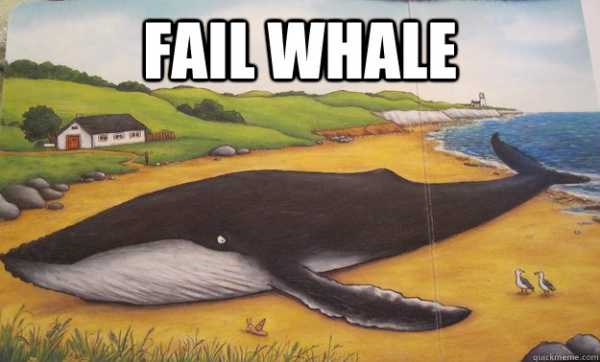
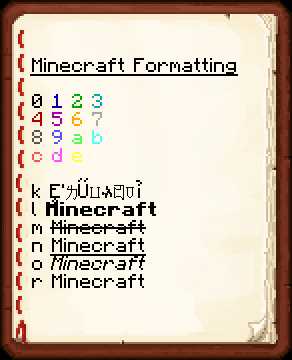




![[Furniture] Майнкрафт 1.10.2 мод на мебель. + 1.11.2! jooak-aofei1](https://minecraft247.ru/wp-content/uploads/2016/12/JOOAk-AOfEI1-70x70.jpg)